Hvordan konvertere OGG-musikkfiler til MP3 på skrivebordet og online
“Jeg lastet ned noen musikkfiler fra nettsteder og overførte dem til iPhone, men de kan ikke åpnes i det hele tatt, hvordan konvertere OGG til MP3? ” Etter å ha kommet inn i strømmeara, er det noen nye medieformater for streaming, inkludert OGG. Derfor er sjansen stor for at du laster ned noen video- eller lydfiler online, og de lagres i OGG-filer. Denne guiden forteller deg fire bekreftede metoder som hjelper deg med å gjøre OGG-filer til MP3-format på skrivebordet eller online.
Del 1: Hva er OGG og MP3
OGG er et multimediefilbeholderformat for streaming og innhold av høy kvalitet. Den kan inneholde video- og lyddata eller inneholde lydspor og artistinformasjon. I dag kan mange mediaspillere dekode og åpne OGG-filer, for eksempel VLC, MPlayer og mer. Dessuten kan de fleste store nettlesere streame online OGG-filer.
MP3 er et langvarig lydformat. MP3 og OGG er like i mange aspekter. Den største fordelen med MP3 er høy kompatibilitet. Nesten alle digitale enheter og mediespillere støtter MP3. Det kan være grunnen til at du ønsker å konvertere OGG til MP3 og spille dem på mobile enheter.
Del 2: Beste måten å konvertere OGG til MP3
Det er mye video- og lydkonverteringsprogramvare tilgjengelig for OGG til MP3. Imidlertid er de fleste av dem bare i stand til å utføre destruktiv konvertering. Faktisk trenger du ikke å bruke mye penger på å kjøpe profesjonell programvare siden FVC OGG til MP3 Converter kan dekke behovet ditt uten å spørre en krone.
Hovedtrekkene til den beste OGG til MP3-omformeren
- 1. Konverter OGG-filer til MP3-format gratis.
- 2. Batch prosessere flere OGG-filer samtidig.
- 3. Bruk avansert teknologi for å beskytte lydkvaliteten.
Kort sagt er det det beste alternativet å batchkonvertere OGG-filer til MP3 på Windows og Mac.
Gratis nedlastingFor Windows 7 eller nyereSikker nedlasting
Gratis nedlastingFor MacOS 10.7 eller nyereSikker nedlasting
Hvordan endre OGG til MP3 på skrivebordet
Trinn 1: Legg til OGG-filer
Start den beste OGG til MP3-omformeren etter at du har installert den på PCen. Det er en annen versjon for Mac. Klikk på Legg til filer) -knappen for å aktivere dialogboksen åpen fil. Finn og velg OGG-filene du vil konvertere, og klikk Åpen. Alternativt kan du dra og slippe mediefilene i hovedgrensesnittet.

Trinn 2: Velg MP3 som utdataformat
Gå så til bunns. Utvid rullegardinlisten ved siden av Utgående format og velg MP3 i Generell lyd kategorien. Hvis du vil glede deg over musikken på mobilen, velger du enhetsmodellen på listen direkte.
Klikk på for å redigere OGG-filer Redigere -menyen for å åpne mediaredigeringsvinduet.

Trinn 3: Batchkonverter OGG
Klikk deretter på Åpne mappe knappen nederst og velg et sted å lagre utdataene. Til slutt, klikk på Konverter-knappen nederst til høyre for å begynne å gjøre OGG til MP3 med en gang.

Denne programvaren støtter ikke bare konvertering av lyd til MP3 video til MP3-konvertering som MTS, WMV, MOV, MP4, etc.
Del 3: Hvordan konvertere OGG til MP3 gratis
Metode 1: Hvordan konvertere OGG til MP3 med VLC
Selv om VLC primært brukes som mediespiller, kan du lage OGG-filer til MP3 med den. Som et open source-prosjekt kan alle bruke VLC gratis.
Trinn 1: Kjør VLC, og velg Konverter / lagre fra Media Meny.
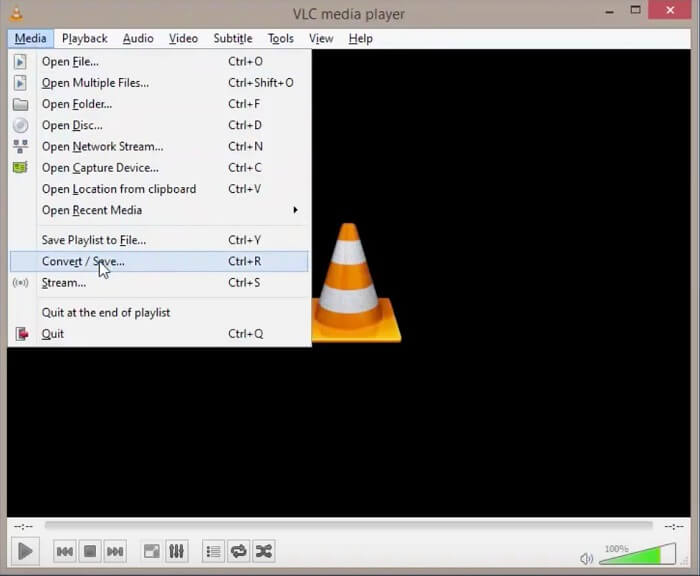
Steg 2: I dialogboksen Åpne medier klikker du på Legge til knappen og legg til ønsket OGG i VLC. Etter innlasting klikker du på Konverter / lagre knapp.
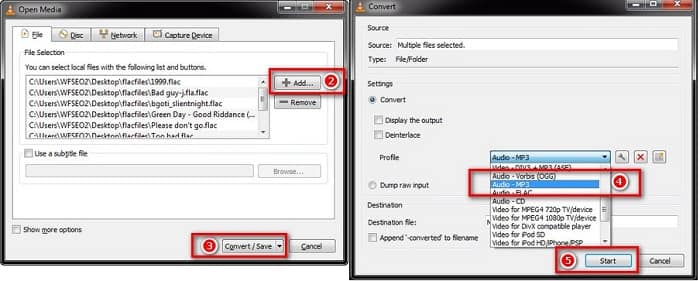
Trinn 3: Brett ut Profil rullegardinmeny og velg MP3 eller relativt alternativ. Slå den Start knappen for å starte endring av OGG-filer til MP3.
Utgangskvaliteten er kanskje ikke god siden VLC bare kan gjøre destruktiv konvertering.
Metode 2: Hvordan slå OGG til MP3 i iTunes
iTunes ble gitt ut av Apple for iOS- og Mac-brukere for å administrere mediefiler. Du kan imidlertid laste den ned gratis selv om du ikke har en Apple-enhet. Dessuten er det i stand til å lage MP3-filer fra OGG og andre multimediaformater.
Trinn 1: Start iTunes og oppdater den til den nyeste versjonen. Sørg for å legge til kilden OGG-filer i iTunes-biblioteket.
Steg 2: Gå til Redigere menyen og velg Preferanser på PC eller iTunes og Preferanser på Mac. Klikk deretter på Importer innstillinger og velg deretter MP3-koder fra Importer ved hjelp alternativ. Klikk OK for å bekrefte det.
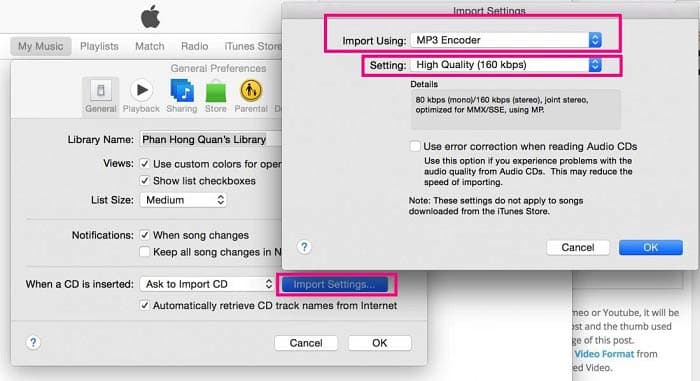
Trinn 3: Gå nå til Bibliotek og velg alle OGG-filer. Høyreklikk på en valgt fil og velg Lag MP3-versjon. MP3-resultatene lagres i iTunes-biblioteket.
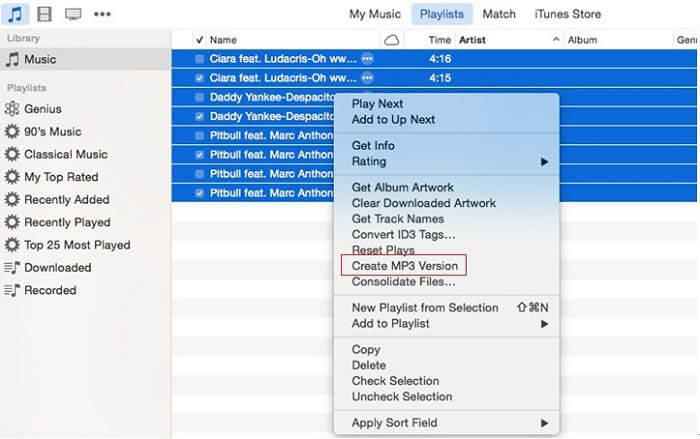
Del 4: Hvordan slå OGG til MP3 online
Hvis du ikke liker å installere mye programvare på datamaskinen din, må du definitivt prøve dette online lydkonverteringsverktøyet, FVC Free Audio Converter. Som en kraftig nettbasert lydkonverter, lar den deg konvertere lydfiler fra ett format til et annet uten grense. Du kan til og med bruke den til å hente ut lyd fra video mens du opprettholder den opprinnelige kvaliteten. Her er trinnene for å konvertere OGG til MP3 med denne lydkonvertereren.
Trinn 1: Besøk nettstedet til FVC Free Audio Converter i nettleseren din. Klikk deretter på Legg til filer for å konvertere -knappen for å laste opp OGG-filen. Det kreves ingen påmelding.

Steg 2: Velg etter at filen er lastet opp MP3 fra listen over utdataformater, og trykk deretter på Konvertere for å begynne å slå OGG til MP3 online.
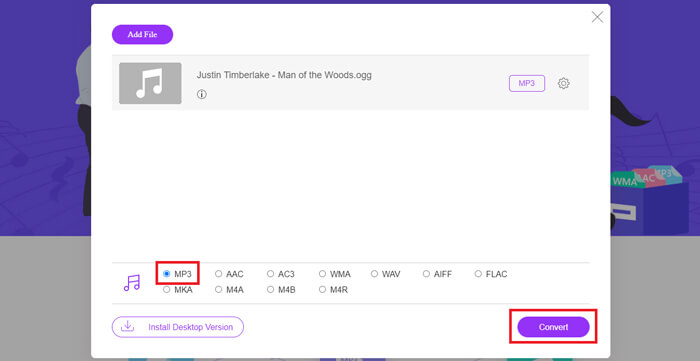
Trinn 3: Når det er gjort, åpnes mappen du bruker for å lagre MP3-filen automatisk. Nå kan du overføre den til mobilenheten din.
Del 5: Vanlige spørsmål om OGG til MP3
Hvordan konverterer jeg OGG til MP3 med Audacity?
Audacity er en lydredigerer med åpen kildekode. Det kan legge til en OGG-fil i lydsporet og redigere den enkelt. Som standard eksporterer Audacity lydprosjekter som WAV på PC siden den mangler MP3-koderen. Så Audacity kan ikke konvertere OGG til MP3.
Kan Winamp konvertere OGG til MP3 gratis?
Winamp er en populær multimediaspiller. Den støtter mange lyd- og videoformater. OGG-avspillingsfunksjonen er gratis å bruke; du må imidlertid betale for pro-versjonen hvis du vil konvertere OGG til MP3.
Kan Windows Media Player spille OGG-filer?
Windows Media Player støtter ikke OGG-format. Den gode nyheten er at du kan installere ekstra kodeker på PCen din og gjør Windows Media Player kompatibel med OGG. Alternativt kan du konvertere OGG til lydformater som støttes av WMP.
Konklusjon
Denne guiden har delt fire 100% arbeidsmåter for å konvertere OGG-filene dine til MP3 på Windows og Mac. Mange riper musikk i OGG-format, delvis fordi den kan lagre metadata. Det er imidlertid ikke vennlig for digitale enheter og mobiltelefoner. Online lydkonverter er praktisk å bruke. Freeware kan dekke ditt grunnleggende behov. FVC OGG to MP3 Converter, derimot, er den mest profesjonelle måten å gjøre jobben uten tap av kvalitet. Flere spørsmål? Legg igjen en melding nedenfor.



 Video Converter Ultimate
Video Converter Ultimate Skjermopptaker
Skjermopptaker








